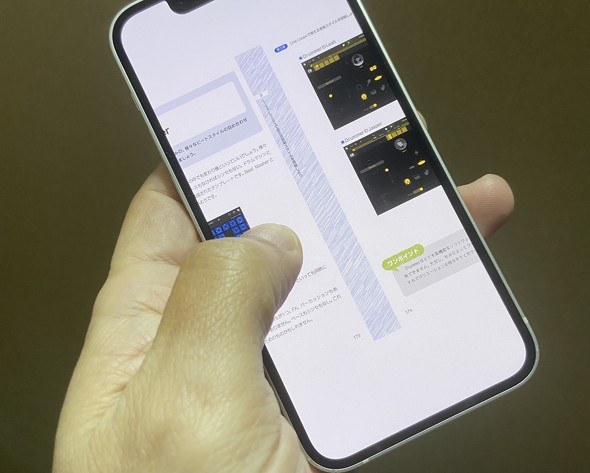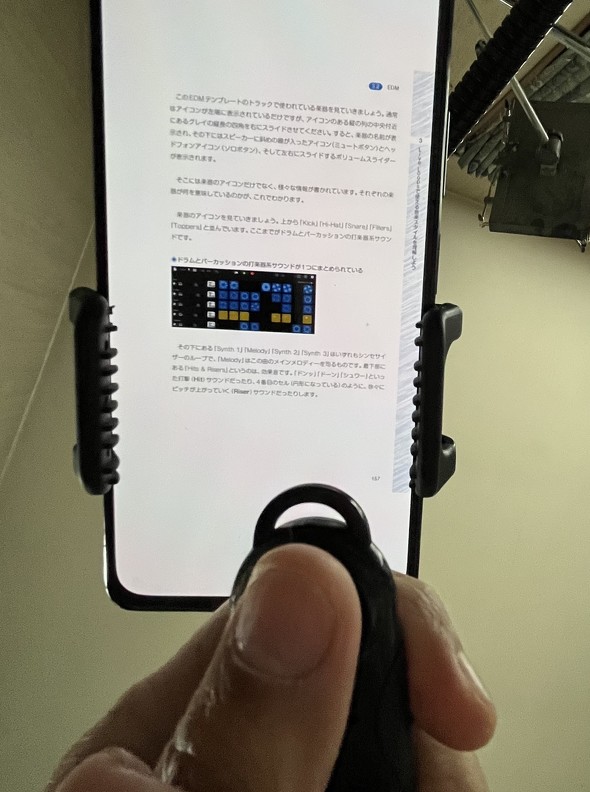今、肩に乗せて使うネックスピーカーが面白い。前回のソニー「SRS-NS7」はBRAVIA XRシリーズとの組み合わせで実現したDolby Atmos対応がユニークだったが、今回紹介するパナソニック「SC-GN01」(実売約2万1,500円)は“ゲーミングネックスピーカー”。パソコンとUSBケーブルで接続して、ゲームなどのサラウンドを楽しめるモデルだ。
ゲーム用というと、筆者のようなライトゲーマーでも休日に一日中プレイしてしまうこともあるが、案外耳への負担が大きい。本格的なサラウンドシステムで、しかも大音量でプレイしていると、プレイ後に耳鳴りが続くこともあるし、ヘッドフォンやイヤフォンでは音量の心配もあるし、耳が痛くなりがち。その点、ネックスピーカーならば、適度な音量で満足できるし、耳が痛くなることもない。
SC-GN01の“ゲーミング”ネックスピーカーという愛称には最初こそやや大げさな感じを覚えたが、試してみるとなるほどゲームに向いている。もちろん、マイクも内蔵しているので、ボイスチャットなども利用でき、ゲーム用のヘッドセットとして機能的な不満もない。長時間プレイするのが当たり前のヘビーなゲーマーには、注目の存在のようで、現状では、想定以上の人気のため品薄状態が続いている。
パナソニックのSC-GN01の外観。曲面主体のフォルムながらエッジのきいたデザインとなっていて、カッコイイ
まずは製品の概要を紹介しよう。SC-GN01はUSB接続で使用するタイプのネックスピーカーで、ワイヤレス接続の機能はない。電源はUSBから供給されるのでバッテリーも内蔵しない。そのため、約244gと比較的軽量。ヘッドフォンとしてはやや重めな部類だが、肩に乗せるので、重さはほとんど気にならない。USB接続時はWindows10 PC、ゲーム機のPS4/PS5、Nintendo Switch(テレビモード時)で使用できる。Windows 10 PCの場合は5.1chまで対応するが、PS4/PS5、Nintendo Switchではステレオ音声のみ対応となる。
主な機能としては6つのサウンドモードの切り替え(RPG/FPS/VOICE/MUSIC/CINEMA/STEREO)、マイクのミュート、ボリューム調整およびミュートがあり、それぞれボディの両側に操作ボタンが配置されている。サウンドモードを切り替えればサウンドモード名を声で知らせてくれるなど、操作のレスポンスは音声でも知らせてくれる。ネックスピーカーとしては十分な機能だろう。このほかに、Xbox Series S/XやNintendo Switch(テーブル/携帯モード時)に使用するアナログ音声入力もある。
なお、アナログ音声入力はテレビの音声や携帯プレーヤーの音声などの再生も可能だが、電源としてUSB給電を行なう必要がある。普通のネックスピーカーとして使用する場合はUSB電源アダプターなどが必要だ。
SC-GN01の左側面。こちらにはサウンドモード切り替えボタンとマイクミュートボタン、アナログ音声入力がある。
SC-GN01の右側面。こちらは音量調整とミュートボタンがある。
内蔵するスピーカーは4チャンネルで、ボディの手前側にフロントスピーカーがあり、根元側にサラウンドスピーカーがある。いずれも口径3cmのコーン型ユニットだ。この4チャンネル構成のスピーカーは、サラウンド再生のために専用にチューニングされており、ネックスピーカーながら本格的なサラウンドシステムとして設計されている。また、低音再生については、「H.BASS」という技術を採用し、小型ユニットでは物理的に再生できない音域まで仮想的に再現することが可能。
仕組みとしては、再生が困難な低音の倍音成分を付加することで、聞こえないはずの低音まで鳴っていると感じる人間の知覚特性を利用している。また、6つのサウンドモードは、スクウェア・エニックスの「ファイナルファンタジーXIV」のサウンドチームと共同で開発。本機の試作段階から協力して開発を行ない、ゲームに適した音響効果を実現しているという。
装着してみると、ちょうどスピーカーのある位置の4箇所に突起があり、そこが身体に触れる。グリップ感というほどではないが、突起部が身体に当たってホールドしている感じになり、身体を動かしてもずれにくい。このあたりもゲーム用を意識しているのかもしれない。また、音量を大きめにしているとわずかながらユニットの振動が身体に伝わる。振動自体はわずかなもので低音を含んだ音のときだけ振動を感じるので、ボディソニック的な低音感になる。
SC-GN01を前方から見たところ。エッジのきいたデザインがよくわかる。
SC-GN01の裏面。4箇所に突起部があり、身体との接触面は滑り止めのゴム素材となっている。また、左右の連結部は柔軟なゴム製で身体に合わせて動くようになっている
付属品はアナログ音声接続用のケーブルのみ。USBケーブルは着脱はできないが、長さは3mある。デスクトップでのゲームはもちろんだが、リビングなどで大画面でゲームをする場合でも十分な長さだろう。
Windows 10 PCと接続。「FINAL FANTSY XIV」をプレイ
さっそくWindows 10 PCと接続してみよう。USBケーブルをパソコンと接続し、設定の「サウンド」で使用するデバイスを選択する。Windows 10の左下にあるツールバーからでも選択が可能。再生デバイスを選んで「構成」を選択すると、スピーカーのセットアップが行なえる。ここで5.1チャンネルスピーカーとして認識されていることがわかる。一通りセットアップを進めればサラウンド再生の準備は完了だ。
このほか、入力デバイスの選択も行なっておけば、SC-GN01の内蔵マイクでチャットなどができるようになる。内蔵マイクは2つのMEMSマイクで、エコーキャンセル機能も備えているので、スピーカーの音に紛れることなく鮮明な音を拾うことができる。
設定の「サウンド」にある、出力デバイスの選択。ここで、リストから「Panasonic SC-GN01(Game)」を選択する
「サウンド」設定から「構成」を選ぶとスピーカーのセットアップが行なえる
スピーカーのセットアップ。5.1chサラウンドの詳細な設定が可能
「サウンド」設定の入力デバイスの選択。ここでは、「Panasonic SC-GN01(Chat)」を選択する
準備ができたらさっそくゲームをプレイしてみよう。もちろん「FINAL FANTSY XIV」だ。数年前にプレイしていた時のキャラデータが保持されているのはありがたい。12月7日には最新拡張パッケージの「暁月の終焉」がリリースされたばかりで、再度プレイしてみようかと少々気になっていたりもする。とはいえ、取材時は操作方法すらすっかり忘れてしまっていたので、思い入れのある土地を気ままに散策した程度だったが。
ログインして久しぶりにエオルゼアの地に立ったが、グラフィックは相変わらず美しく、広大な土地を自由に歩き回る高揚感がある。ファイナルファンタジーならではの幻想的な音楽もいいし、周囲に居るモンスターの足音や鳴き声がきちんと四方から聴こえてくる。真面目にプレイしていた頃は我が家の視聴室もスピーカー4つの構成だったことを思い出す。SC-GN01の音はその包囲感や音の広がりも豊かで、まさに当時そのままの感覚だ。
黒衣森の東部森林にあるシルフの里。森の中に広がる幻想的なムードが好きな場所だ
(C)SQUARE ENIX Co.,LTD All Rights Reserved.
それもそのはず。SC-GN01も前述の通り4チャンネル構成なので、前後左右の音をきちんと再現できるし、広がりの豊かな音場感もかなりよく出来ている。首の周りにあるスピーカーから音が出ている感じはなく、部屋に配置したスピーカーから音が鳴っているような感じだ。適切なスピーカー設計やチューニングによるものだし、いわゆるバーチャルサラウンド的な処理ではなく、きちんと5.1チャンネルの音を再現しているので、細かな音の再現もかなり良好。
サウンドモードを試してみると、RPGではより広がりが感じられ、スケールの大きな音場感が出る。それでいて、斜め後ろにいるモンスターの足音もきちんとその方向から聴こえるし、音も鮮明だ。なによりも、目の前に広がるBGMの音場の広がりが気持ちいい。広大な世界に実際にいる感覚になるスケール感だ。低音の再現もなかなかのもので、BGMの低音はしっかりと感じとれるし、迫力もある。「H.BASS」の擬似的な低音感なのでズシンと響くような重量感はないのだが、低音が不明瞭になることもなく、不自然さはない。重低音がガンガン響くと思った以上に耳が疲れるので、ゲーム用としてもいいバランスの低音感だと思う。
モードゥナからクリスタルタワーを眺める。重苦しいムードの土地だが、個人的な思い入れもたっぷりある
(C)SQUARE ENIX Co.,LTD All Rights Reserved.
これをFPSに切り替えると、BGMなどの広がりはやや狭まる感じだ。そのぶん残響感が少なくなり、低音も明瞭になる。そのため、音の定位がよくなり、周囲の音の聞こえ方も包囲感がよくわかる。これはたしかに敵の居場所などがわかりやすく、バトルゲームに向いている。VOICEはデモムービーなどでの声が聞きやすくなり、ムービーなどにはいいだろう。また、声が明瞭になるので、チャット主体のゲームにも良さそうだと思う。MUSICやCINEMA、STEREOなどは映画や音楽再生用のモードとなる。
個人的な好みとしては、FINAL FANTSY XIVならばサウンドモードはRPGでプレイするのが良さそうだと感じた。広大な世界を感じるスケールの大きな再現が魅力的だし、後ろに居る敵などの音もきちんと聴き取れるのでプレイにも支障はない。
SC-GN01で一番の魅力だと感じるのは、きちんと4チャンネルのスピーカーを内蔵し、電気的な加工ではなくパソコンから出力される5.1チャンネルの音をほぼそのまま再現していると感じるストレートな音場感だ。音場の広がりや定位に不自然さがないし、情報量の豊かな音だ。これが実売2万円程度で手に入ると思うと、パーソナル用のPCスピーカーとしてはかなり魅力的だと思う。
晴天のリムサロミンサ。晴れ渡った空と青い海が美しく、気持ちのいい土地。グラフィックの美しさも壮観
(C)SQUARE ENIX Co.,LTD All Rights Reserved.
比較対象としてはヘッドフォンやヘッドセットがあり、こちらもゲーム用モデルならば、5.1/7.1チャンネルのサラウンドに対応したモデルもある。これらも実力の高いものはかなりの臨場感がある。音質的な違いはモデルによって生じるが、一番の違いはネックスピーカーならではの快適性だろう。長時間装着していてとにかく快適。有線接続である点は、今や主流のワイヤレスタイプと比べると、離席するときにいちいち着脱するのがわずらわしい面もある。しかし、有線だからこその情報量の豊かさは確実にあると感じるし、ワイヤレスと違って遅延がほとんど生じないというメリットはゲーム用としては重要だ。
使ってみて、その快適さを改めて実感できたし、サラウンド再生や基本的な音の実力も十分で、人気のため品薄になるのも当然だと感じた。ヘビーなゲーマーならば、外界の音をほぼ遮断できるヘッドフォンの方がゲームに集中できるという考え方もあるが、ライトなゲーマーやRPGのようにじっくり時間をかけてプレイしたいゲームを好む人には向いていると思う。
遅ればせながら装着したイメージ。FINAL FANTSY XIVを満喫中
PCを使って音楽や映画も試してみた
ゲーム用とはいえ、映画や音楽でも使いたい人はいるだろう。当然ながら映画や音楽も試してみた。まずは音楽。foobar2000を使って、手持ちのハイレゾ音源を中心に聴いてみた。音質の面でも大きな不満はなく、USB接続なのでノイズや歪みが目立つようなこともない。音質的にはニュートラルでクセのないもの。ローエンドの伸びはやや物足りないが不満を上げるならばそのくらいで、中高域も細かな音まできちんと再現しつつ、過度に尖るようなキツイ音は出さない。聴き心地の良い素直な特性だ。ハイレゾ再生対応の設計ではないと思われるが、ハイレゾ音源の質の高さはきちんとわかるし、有線接続のためワイヤレスとは別格の情報量の豊かさがある。
サウンドモードはやはりSTEREOが一番で、音のクリアさや音場の見通しの良さが大きく違う。STEREO再生といっても、4チャンネルから音は出ているようだが、サラウンドスピーカーから出るのは低音域が中心で4つのスピーカーで低音の再生能力を高めているのだろう。ほぼ純粋なステレオ再生と言っていいが、きちんと音は目の前に定位するし、テレビの周りに置いたスピーカーで聴いているのと変わらないステレオ感がある。MUSICはステレオ再生に近い音場ながらもよりホール感を加味した鳴り方で、こちらもサラウンドの不自然さは少ない。HiFi的に記録された音だけをじっくりと聴くならばSTEREO、コンサートホールの響きや音の良い部屋での鳴り方を求めるならばMUSICという感じだ。
CINEMAは空間感の再現のためか残響成分が付加されるので、比較してしまうと音の透明度というか、音場の見晴らしの良さなどはやや劣る。しかし、低音をより増強すること、スケールの大きな音の広がりが加わることもあり、オーケストラなどはなかなか迫力のある再現になる。Hi-Fi的ではないがこれはこれで楽しい。
CINEMAならば、やはり映画だろう。ということで、Power DVDで映画も再生した。BD版のDolby Atmos音声を5.1chにダウンミックスしての再生となる。今年最強の爆音映画である「ゴジラvsコング」を見たが、さすがにゴジラやコングの重量感たっぷりの足音や100m級の巨体を感じさせる咆吼の力強さは軽い感触になってしまうものの、情報量としての足音が響く感じや叫び声のエネルギー感はしっかりと出ていて、思ったほど不満は少ない。
Dolby Atmosでの高さ感を含めた立体感はやや物足りない感じだが、前後左右の移動感はなかなか良好で、ゴジラが画面に向かった放射能火炎を吐き自分のすぐわきをかすめていくような場面でも、放射能火炎の独特な音がしっかりと前から後ろへと移動していく。後方の音の定位もしっかりとしていて、空間の広がりの豊かさもあって、迫力のバトルをその場で見ている感覚になる。
Power DVDで「ゴジラvsコング」を上映。Winows 10 PCならば、映画も5.1chサラウンドで楽しめる
スマホ全盛の今では、パソコンをメインに使っている人は減っているかもしれないが、パーソナルなスペースで映画や音楽、ゲームを楽しめるという意味でパソコンは機能的にも充実しているし、ノートPCからデスクトップPCまで用途に応じて選択の幅は広い。それだけでなく、プロフェッショナルを含めて、動画制作や写真の撮影や現像などの作業として使っている人にはなおさらネックスピーカーは実用的だと思う。
PS4/PS5でも試す。ステレオ再生ながら、なかなかの臨場感
最後はPS5でも試してみた。PS4/PS5との接続時でもUSB接続だけでスピーカーとして使うことは可能だ。こちらもUSB接続をするだけでよく、PS5の設定画面の「サウンド」から音声出力を選び、出力機器としてSC-GN01を選べばいい。PS5側ではヘッドフォンとして認識されており、音声出力はステレオの2ch出力となる。これはPS4/PS5での仕様だ。
ヘッドフォンなので、PS5ならではの立体音響技術である3Dオーディオ出力も使用できるようだ。また、今春の購入時と比べると3Dオーディオの調整もアップデートされていたので、ここで軽く紹介しよう。
「サウンド」設定の「ヘッドホン」の項目には「ヘッドホンで3Dオーディオを出力」の項目と、「3Dオーディオの調整」の項目があり、「3Dオーディオの調整」を選ぶと、テストトーンが流れ5つのタイプを選ぶと音の高さ方向の定位が変わるので、耳の位置に近いタイプを選ぶ。この方法は同じだが、両耳でのテストトーン再生だけでなく、片耳ずつテストトーンを再生できるようになり、また、△ボタンで2種類の音を選べるようになったことが改善点だ。
SC-GN01で試してみたが、両耳の再生で試すだけでなく、片耳ずつ再生して左右で音の高さが変わらないようにすると良いようだ。テストトーンは従来からの水の流れる音のようなものと、パーカッションでリズムを鳴らしている感じの音が選べる。パーカッションのリズムはカチッとした音で定位がわかりやすく、音の高さの違いもわかりやすいと感じた。PS5でヘッドフォンを使っている人はぜひもう一度チェックしてみよう。
設定にある「サウンド」の項目。ここで出力機器を「SC-GN01」を選択する
「サウンド」設定の「音声出力」→「ヘッドホン」の項目には、3Dオーディオ関連の設定もある
「3Dオーディオを調整」の画面。機能が強化され、そのためのガイドも増えている
SC-GN01の4チャンネル再生に加えて、PS5の3Dオーディオも加えれば、イマーシブな立体音響になるのでは? と期待しながら、いくつかのゲームを試してみたが、残念ながら3Dオーディオはオフとした方が良かった。テストトーンのような単純な音ならば高さ感の違いは再現できていたのだが、実際のゲームの音などを出すと、高さ感どころか定位が不明瞭になってしまった。というのも、そもそもPS5の3Dオーディオはヘッドフォン、または薄型テレビの内蔵スピーカーを前提としているので、ネックスピーカーはその聴こえ方の特性がどちらともあまりにも違うため、逆効果になってしまったと思われる。
3Dオーディオは残念だったが、ともかく本来の使い方どおりに3Dオーディオはオフとして、ゲームをプレイしてみた。音の広がりは良好で、左右の方向感はしっかりと出るので思ったほどの物足りなさはない。複数のチーム同士で対戦するバトルアクションなどをプレイしても、敵や味方の居る位置がわかるし、広がりの豊かな音もあり臨場感豊かな音を楽しめる。「FINAL FANTSY VII INTERGRADE」のようなRPGでも、後ろからついてくるパーティーメンバーの足音は左右の方向感だけでなく、なんとなく後ろにいる感じも伝わる。より精密な再現を求めれば音の方向感や定位に不満を感じるだろうが、RPGなどをプレイするには十分で、基本的な音質の良さもあって十分に使える。
サウンドモードは「FINAL FANTSY VII INTERGRADE」ならばRPGがいいし、バトルアクションならばFPSがいい。このあたりはPCでのゲームのプレイと同じ印象だ。確かに後方の音の定位は甘くなる感じがあるが、広がり感が良好なので不満には感じない。本領を発揮するのはPCでの使用であるのは間違いないが、PS4/PS5などのゲーム機用として使っても満足できると思う。なにより長時間プレイしがちなタイプの人にはネックスピーカーというだけでありがたいはずだ。
ネックスピーカーの可能性は大。様々なタイプの登場にも期待したい
ゲームとネックスピーカーの相性が良いのは筆者にとっても意外だった。なんといっても、耳とスピーカーの距離が近いので大出力のアンプを使う必要がなく省エネで、周囲への迷惑も最小限。耳を塞ぐわけでもないので、日常生活を制限することも少ない。このことを考えると活用の幅はさらに広がりそうだ。それこそ、テクニクスが本気で音質にこだわったネックスピーカーを開発しても面白そうだ。
SC-GN01はゲーム用として実によく出来ているし、実際に使ってみてPC用としてかなり魅力のあるスピーカーだということもよくわかった。人気となったのもよくわかる。本格的なオーディオシステムやサラウンドシステムと比べればライト過ぎる製品かもしれないが、本格的なシステムにはない気軽さと楽しさがある。ゲーム好きな人はぜひとも試してみてほしい。
Adblock test (Why?)
からの記事と詳細 ( PCゲームを“肩のせ”快適プレイ! パナソニック「SC-GN01」×「FF XIV」 - AV Watch )
https://ift.tt/3s3vytm
科学&テクノロジー